不用路由,无线网卡变WiFi 热点:Virtual Router
怎么通过外置无线网卡创建wifi热点

怎么通过外置无线网卡创建wifi热点
我们都知道外置的无线网卡可以用来接收wifi信号,使笔记本或者台式机通过wifi信号上网。
那么能不能把宽带网络通过外置无线网卡创建一个wifi热点呢?具体请看下面店铺介绍的操作方法!
通过外置无线网卡创建wifi热点的方法
本地环境如下:
1、本地电脑通过有线网络上网。
2、将无线网卡插在电脑的USB上。
下载驱动人生软件,将插在usb上的无线网卡驱动。
如下图
无线网卡驱动成功。
右键桌面上点击我的电脑---管理---服务和应用程序---进入“服务”
进入服务后将Wireless Zero Configuration服务启动。
选择为启动方式为手动,点击“启动”
启动后状态如下。
回到桌面---右键点击“网上邻居”---点击属性---进入“网络连接”。
右键点击本地网路---选择属性。
在本地网络属性中,选择“高级”选项卡,勾选允许其它网络用户共享本地网络,选择“本地网络连接2”.选择后按确定,退出。
如下图
本地网络就被共享了。
在本地网络的右下角就可以看到一个小手了。
在无线网卡上点击右键,选择“属性”
进入后,在无线网络属性中,切换到“无线网络配置”选项卡。
选中无线网卡,如下图。
选中无线网卡,点击属性。
在关联选项卡中,设置无线网卡创建的wifi信号的加密类型、密码。
点击“确定”。
在在无线网络属性中点击“高级”,设置网络访问权限。
在无线网卡上点击右键,选择查看可用的无线网络。
在其中可以
看到本地共享的WiFi信号。
路由器没了,我们还有虚拟WIFI

路由器没了,我们还有虚拟WIFI亲爱的同学们,你们学校是否上网被无线网络垄断,无法拉网线。
只能用电信的ChinaNet,或者移动的CMCC上网啊,付着高昂的上网费。
而无法使用路由实现多人共享上网而纠结呢?喜欢玩局域网对战的朋友们,你们是否还在火车上的旅途中为临时切磋局域网游戏,因没有路由器而发愁呢?出差办公,旅游的朋友们,你们是否在为旅途中只有供笔记本上网的3G上网卡设备或旅馆只有一根网线。
无法实现身边的带WIFI手机或平板电脑等WIFI设备上网而烦恼呢。
只要装有WIN7系统笔记本在,什么都不叫事。
好了,不贫了,进入主题。
首先给大家介绍一下这次使用的命令netsh wlan set hostednetwork mode=allow ssid=didiaolengfengkey=1234567890. keyUsage= persistent。
这就是WIN7 系统的虚拟无线WIFI的设置命令。
Mode:指定允许还是禁止托管网络,是否启用虚拟Wifi网卡,改为disallow则为禁用,虚拟网卡即会消失,ssid:托管网络的SSID,指定无线网络的名称,最好是英文名,不然会出错。
Key:托管网络使用的用户安全密钥。
用户安全密钥应为8 到63 个ASCII 字符组成的字符串,例如,密码,或64 个十六进制的数字(代表32 个二进制字节)。
该密钥是用于对无线WIFI安全的WPA2加密,主要是防止别人蹭网。
所以一定要设置密钥。
keyUsage:指定用户密钥密钥是永久性的还是临时的,如果将keyUsage 指定为永久,将保存安全密钥并在将来再次启动托管网络时使用。
否则只有在当前或下一次启动托管网络时使用此密码。
停止托管网络后,将从系统中删除临时安全密钥。
如果未指定keyUsage,默认情况下,它是永久性的。
一般这个keyUsage命令可以省略。
这些命令也可以单独使用。
1,netsh wlan set hostednetwork mode=allow 2,netsh wlan set hostednetwork ssid= didiaolengfeng 3,netsh wlan set hostednetwork key=1234567890 keyUsage=persistent,或省略“keyUsage=persistent”第二个命令。
没有路由器时电脑怎么共享WiFi给手机

没有路由器时电脑怎么共享WiFi给手机
电脑没有配路由器,也可以进行WiFi共享,给手机或者其他电子设备以网络资源。
具体是怎么做到的呢?没有路由器时电脑共享WiFi 给手机的方法其实很简单,下面由店铺告诉你!
没有路由器时电脑共享WiFi给手机的方法
首先需要下载上网共享软件,网上很多可以搜到很多。
现在完毕安装好了,点击快捷方式,或者可以在任务栏中找,可能已经打开了。
打开后点击开启热点。
手机搜到后,就可以点击连上并上网了。
点击屏蔽可以将不需要连接的设备给屏蔽掉,以获得更快的网络资源体验。
打开设置,可以进行多项设置,可以设置可连接台数设置。
点击修改名称,可以对自己的热点进行名称的自定义。
END。
使用无线网卡来做WIFI热点
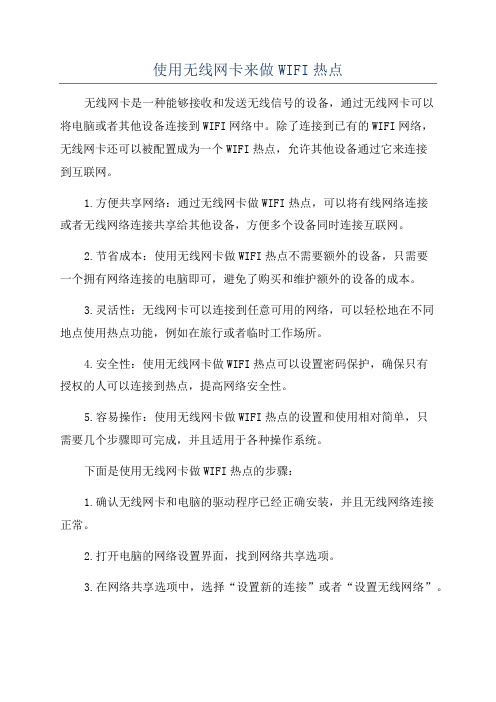
使用无线网卡来做WIFI热点无线网卡是一种能够接收和发送无线信号的设备,通过无线网卡可以将电脑或者其他设备连接到WIFI网络中。
除了连接到已有的WIFI网络,无线网卡还可以被配置成为一个WIFI热点,允许其他设备通过它来连接到互联网。
1.方便共享网络:通过无线网卡做WIFI热点,可以将有线网络连接或者无线网络连接共享给其他设备,方便多个设备同时连接互联网。
2.节省成本:使用无线网卡做WIFI热点不需要额外的设备,只需要一个拥有网络连接的电脑即可,避免了购买和维护额外的设备的成本。
3.灵活性:无线网卡可以连接到任意可用的网络,可以轻松地在不同地点使用热点功能,例如在旅行或者临时工作场所。
4.安全性:使用无线网卡做WIFI热点可以设置密码保护,确保只有授权的人可以连接到热点,提高网络安全性。
5.容易操作:使用无线网卡做WIFI热点的设置和使用相对简单,只需要几个步骤即可完成,并且适用于各种操作系统。
下面是使用无线网卡做WIFI热点的步骤:1.确认无线网卡和电脑的驱动程序已经正确安装,并且无线网络连接正常。
2.打开电脑的网络设置界面,找到网络共享选项。
3.在网络共享选项中,选择“设置新的连接”或者“设置无线网络”。
4.在设置新的连接或者无线网络的页面中,选择“通过无线网卡创建新的网络”或者“通过无线网卡共享现有网络连接”。
5.根据提示输入网络名称(SSID)和密码,设置一个合适的安全等级。
6.点击“确定”或者“应用”按钮保存设置。
7.打开其他设备的WIFI连接功能,并可用的网络,找到刚才设置的网络名称,输入密码进行连接即可。
需要注意的是,使用无线网卡做WIFI热点可能会消耗电脑的电池电量较快,而且在部分电脑上可能无法连接到较大数量的设备。
此外,由于使用WIFI热点需要将电脑的无线网卡设置为工作状态,可能会对网络连接速度和稳定性产生一定的影响。
因此,在使用无线网卡做WIFI热点时,需要根据实际情况选择合适的设备和设置。
不用无线路由器,让电脑变身WIFI热点,与手机、笔记本共享上网

不用无线路由器,让电脑变身WIFI热点,与手机、笔记本共享上网硬件要求:1.带WIFI的手机。
2.带WIFI的台式机、笔记本。
外接无线网卡也行。
★特别注意:外接无线网卡也行,台式机用USB外接无线网卡也行!★特别注意:是“外接无线网卡”不是“无线上网卡,别弄混了。
开启Windows7的隐藏功能:虚拟WIFI和SoftAP(即虚拟无线AP),就可以让电脑变成无线路由器,实现共享上网,节省网费和路由器购买费。
以操作系统为Win7的笔记本或装有无线网卡的台式机作为主机。
一、主机设置如下:1、以管理员身份运行命令提示符:快捷键win+R→输入cmd→回车2、启用并设定虚拟WIFI网卡:运行命令:netsh wlan set hostednetwork mode=allow ssid=wuminPC key=wuminWIFI此命令有三个参数,mode:是否启用虚拟WIFI网卡,改为disallow则为禁用。
ssid:无线网名称,最好用英文(以wuminPC为例)。
key:无线网密码,八个以上字符(以wuminWIFI为例)。
以上三个参数可以单独使用,例如只使用mode=disallow可以直接禁用虚拟WIFI网卡。
这里我们运行:”netsh wlan set hostednetwork mode=allow ssid=ACE-PC key=12345678”命令运行成功之后,网络连接中会多出一个网卡为“Microsoft Virtual WIFI Miniport Adapter”的“无线网络连接”2(需要大概一分钟的时间,请耐性等候),为方便起见,将其重命名为虚拟WIFI。
若没有,只需更新无线网卡驱动就OK了。
3、设置Internet连接共享:在“网络连接”窗口中,右键单击已连接到Internet的网络连接(这里是CMCC-EDU),选择“属性”→“共享”,勾上“允许其他〃〃〃〃〃〃连接(N)”并选择“虚拟WIFI”。
将Win7系统的无线网卡变成无线热点
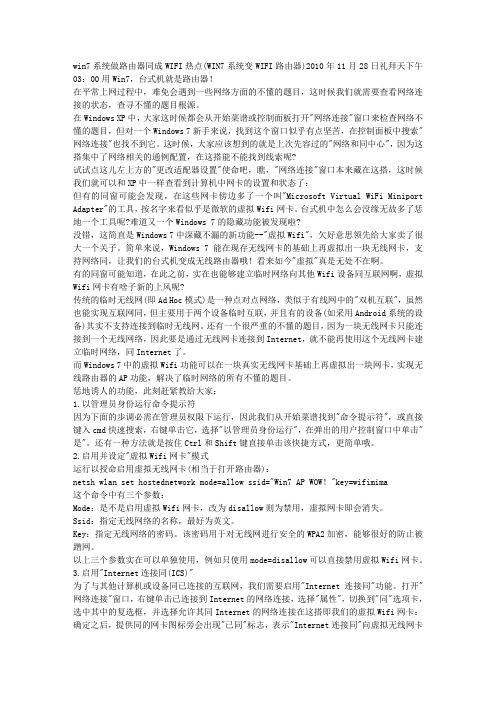
win7系统做路由器同成WIFI热点(WIN7系统变WIFI路由器)2010年11月28日礼拜天下午03:00用Win7,台式机就是路由器!在平常上网过程中,难免会遇到一些网络方面的不懂的题目,这时候我们就需要查看网络连接的状态,查寻不懂的题目根源。
在Windows XP中,大家这时候都会从开始菜谱或控制面板打开"网络连接"窗口来检查网络不懂的题目,但对一个Windows 7新手来说,找到这个窗口似乎有点坚苦,在控制面板中搜索"网络连接"也找不到它。
这时候,大家应该想到的就是上次先容过的"网络和同中心",因为这搭集中了网络相关的通例配置,在这搭能不能找到线索呢?试试点这儿左上方的"更改适配器设置"使命吧,瞧,"网络连接"窗口本来藏在这搭,这时候我们就可以和XP中一样查看到计算机中网卡的设置和状态了:但有的同窗可能会发现,在这些网卡傍边多了一个叫"Microsoft Virtual WiFi Miniport Adapter"的工具,按名字来看似乎是微软的虚拟Wifi网卡。
台式机中怎么会没缘无故多了恁地一个工具呢?难道又一个Windows 7的隐藏功能被发现啦?没错,这简直是Windows 7中深藏不漏的新功能--"虚拟Wifi",欠好意思领先给大家卖了很大一个关子。
简单来说,Windows 7能在现存无线网卡的基础上再虚拟出一块无线网卡,支持网络同,让我们的台式机变成无线路由器哦!看来如今"虚拟"真是无处不在啊。
有的同窗可能知道,在此之前,实在也能够建立临时网络向其他Wifi设备同互联网啊,虚拟Wifi网卡有啥子新的上风呢?传统的临时无线网(即Ad Hoc模式)是一种点对点网络,类似于有线网中的"双机互联",虽然也能实现互联网同,但主要用于两个设备临时互联,并且有的设备(如采用Android系统的设备)其实不支持连接到临时无线网。
Windows系统里巧妙将无线网卡打造成无线路由
Windows系统里巧妙将无线网卡打造成无线路由要实现三台以上计算机无线连网,必须借助无线路由设备吗?现在很多无线网卡设备都具有软无线路由功能,巧妙使用这项功能,我们可以在不需要无线路由设备的情况下,实现多台计算机无线连网。
比方说,在Windows7系统环境下,我们可以按照下面的操作来巧妙将无线网卡设备打造成无线路由。
首先打开Windows7系统“开始”菜单,从中选择“所有程序→附件”菜单下的“命令提示符”选项,并用鼠标右键单击该选项,从弹出的右键菜单中执行“以管理员身份运行”命令,弹出MS-DOS工作窗口,在命令行提示符下输入“netsh wlan set hostednetwork mode=allow ssid=xxx key=yyy"字符串命令,其中“XXX”是本地无线网络连接的SSID名称,“yyy”是登录对应无线网络输入的密码,单击回车后,一个SSID名称为“xxx”的虚拟无线网络就会被创建成功。
再在命令行状态下执行字符串命令“netsh wlan start hostednetwork",就能将刚才创建的虚拟无线网络强行启用了。
其次依次单击“开始”→“控制面板”命令,双击系统控制面板中的“网络和共享中心”图标,在网络和共享中心管理界面左侧区域按下“更改适配器设置”按钮,切换到本地网络适配器列表界面,在这里我们就能看到“Microsoft Virtual WiFi Miniport Adapter”图标了,该图标就是之前手工创建的虚拟无线连接。
为了让其他计算机可以共享使用该虚拟无线网络连接进行上网访问,可以用鼠标右击“Microsoft Virtual WiFi Miniport Adapter”图标,从弹出的右键菜单中执行“属性”命令,打开虚拟无线网络连接属性对话框,切换到“共享”选项设置页面,找到“Internet连接共享”设置项,选中该位置处的“允许其他用户通过此计算机的Internet连接来连接” 选项,同时选中之前创建好的虚拟无线网络,单击“设置”按钮,这样其他计算机就能轻松利用无线网卡的无线路由功能进行相互连网访问了。
虚拟无线网络设置方法
相信不少吧友是冲着平板电脑的上网功能来的,并且是用无线wifi上网,那没有wifi覆盖的同学呢,怎么使用无线上网?这个帖子就是来解决这个问题的。
方法很简单,就是用电脑虚拟出一个wifi热点来,借助这个虚拟出来的wifi热点来实现无线上网,做法有两种,一是借助Connectify,二是直接在电脑上设置。
具体做法:借助Connectify一、借助ConnectifyConnectify是一款让无线网卡发射无线WIFI信号的软件,也就是说可以让无线网卡变身无线路由的软件。
例如,宿舍里只有一台自带无线网卡的Win7笔记本在上网,但其他都想用手机连接WIFI上网,可惜没有无线路由。
这时只需借助Connectify,就能让笔记本发射WIFI 信号,那么每一个人都能借助笔记本的WIFI信号共享上网。
只需两张图,就能让你无师自通学会Connectify怎么用,那时你就发现,什么Connectify 教程都不及自己花一分钟认真看看图!Connectify怎么用?先把Connectify下载下来,再看看笔者的简易教程!让你一分钟学会Connectify怎么用!软Connectify中文版(官方只有英文版,中文版是一些软件爱好者的汉化作品)是不存在的。
Connectify 3.3分为免费版和专业版(收费版),其中免费版已经支持发射无线WIFI信号功能。
两张图学会Connectify怎么用(一)设置无线网卡和WIFI信号名称安装好Connectify之后,看到如图1所示的界面,配置其实非常简单,只需填入WIFI 信号的名称(也就是通过WIFI搜索到的名称)。
填入8位以上的密码,再在“Internet to share”那一项里选择电脑里的无线网卡就行。
最后一步就是按“Start Hotspot”。
图1 Connectify怎么用,一个图就能讲明白两张图学会Connectify怎么用(二)看看有多少人在用WIFI点击Clients,可以看到有多人通过你的无线WIFI上网。
台式机怎么设置虚拟WiFi
台式机怎么设置虚拟WiFi台式机不用无线路由器就能发射无线信号,大家知道怎么设置吗?现在就由店铺分享给大家台式机设置虚拟WiFi的方法。
台式机设置虚拟WiFi的方法以管理员身份打开命令提示符即 cmd。
开始--输入cmd--等待出现cmd.exe在出现的cmd.exe 右键点击以管理员身份运行,这个必须是管理员身份。
出现的cmd界面如下:将下面命令复制到cmd窗口后回车运行。
-----中间是复制的命令-----------------------------------------netsh wlan set hostednetwork mode=allow ssid=MyWifi8 key=12345678-----------------------------------------ssid是wifi的名称,key是密码,这里的密码至少要8位以上MyWifi8 一会需要搜索信号的名称12345678 链接的密码这个需要记住,自己设置时设置复杂的。
注意:粘贴到cmd窗口时右键粘贴成功界面如图:如果没有wift请重启计算机。
打开网络链接观察虚拟Wift。
打开步骤在桌面的网络上面右键打开网络共享中心,点击左侧的更改适配器设置打开网络中心。
下面开始连接Internet。
在“网络连接”中,右键单击已经连接到Internet的网络连接,依次选择“属性”→ “共享" → ”允许其他……连接(N)" → “MyWiFi”即可。
而在你点击“确定”之后,那个提供共享的网卡图标旁会出现“共享”的字样。
提示:执行过程中出现错误请在命令提示框中运行:net start MpsSvc 或开启防火墙在命令窗口中运行netsh wlan start hostednetwork至此设置完成。
找台笔记本或手机连接即可。
注意:信号名称:MyWifi8密码为:12345678设置bat文件,双击即可开启。
开启命令:netsh wlan start hostednetwork停止命令:netsh wlan stop hostednetwork。
Win7_利用无线网卡虚拟WIFI教程_(图)
无线网卡共享网络无线网卡共享网络让你告别路由器注:启用上图两个服务才能允许设置接下来的启用上图两个服务才能允许设置接下来的““主机主机””本地连接共享本地连接共享(事实表明事实表明::启动Windows Firewall/Internet Connection Sharing 服务极有可能影响在开机时本地连接internet 的启动速度的启动速度))########################################################################windows7 windows7 系统下实现两台笔记本内置的无线局域网卡共享上网的设置方法系统下实现两台笔记本内置的无线局域网卡共享上网的设置方法系统下实现两台笔记本内置的无线局域网卡共享上网的设置方法 计算机的发展速度可以说是非常快的不管是硬件还是软件,随着WIN7系统的全面上市操作系统朝着更人性化的操作操界面发展,windows7继承了集合了Windows XP 与Vista 的优点于一身,同时还吸取了苹果Mac OS X 系统的特色,对电脑硬件的要求,低于Vista,高于XP;Windows 7 的设计主要围绕五个重点—针对笔记本电脑的特有设计,基于应用服务的设计,用户的个性化,视听娱乐的优化和用户易用性的新引擎,具有实用、美观、高速、安全、兼容等特点,为用户创造了更加良好的多媒体使用体验。
笔记本的价格也是一降再降,现在市面上出售的笔记本几乎都预装有WINDOWS7的系统和带有无线局域网卡。
所以最近好多朋友就问我WIN7 系统下如何实现两台笔记本通过内置无线局域网卡共享上网 。
今天我就把步骤写下来给需要的朋友借鉴下,希望看了我的文章以后能对你有所帮助。
首先要打开的服务:Services.mscWindowns firewall 开启Internet connection sharing 开启1,1,大概说一下我现在的网络连接大概说一下我现在的网络连接大概说一下我现在的网络连接::ADSL 猫----------路由器路由器路由器------本本两台本本两台本本两台((自带的无线网卡自带的无线网卡))2 2 首先通过笔记本的有线网卡首先通过笔记本的有线网卡首先通过笔记本的有线网卡((本地连接本地连接))接到路由器上或者直接接到猫上总之有能上网就可以之有能上网就可以 。
- 1、下载文档前请自行甄别文档内容的完整性,平台不提供额外的编辑、内容补充、找答案等附加服务。
- 2、"仅部分预览"的文档,不可在线预览部分如存在完整性等问题,可反馈申请退款(可完整预览的文档不适用该条件!)。
- 3、如文档侵犯您的权益,请联系客服反馈,我们会尽快为您处理(人工客服工作时间:9:00-18:30)。
不用路由,无线网卡变WiFi 热点:Virtual Router Virtual Router 是款可以将无线网卡虚拟成WiFi 热点的工具,满足没有无线路由器时移动设备的需要。
是的,出门可以不用带无线路由器了,支持Windows 7 / 2008 R2。
刚才介绍过可以将无线网卡虚拟成WiFi 热点的工具Bzeek–将无线网卡变成WiFi 热点,受到许多同学的喜爱,但其始终会共享一个所谓的有收益公共热点,还是有许多同学不愿意的。
并且需要通过Web 管理。
至于早点的Connectify,因为支持的网卡过少,所以并未介绍。
Virtual Router 将一切都简化了,下载安装后,只需要设置热点名称> 设置热点密码> 选择要共享的网络> 启动虚拟路由器。
密码需要需8位以上,WPA2 加密,如果仅有一个无线网卡设备,是不需要选择共享网络的。
很快,就可以在移动设备中找到热点了,当然不止支持移动设备,有无线网卡的设备都可以,比如笔记本电脑。
分享者可以修改连接设备的图标,但无法终止其连接,也无法改名。
但由于其目前为0.9beta
版本,还是很期待后续版本的。
另外由于使用了WPA2 加密,安全性也得到提高,并且可以随时看到连接设备信息。
用Blackberry 及iPod Touch 均连接成功并联通网络,这种虚拟的无线WiFi 用途还是很大的。
有前面提到的为移动设备使用,还有比如ISP 限制了电脑连接数目,就可以用Virtual Router 解决。
Virtual Router 官方下载页面:/
软媒笨笨特别整理部分网友的评论总结:
1、XP 下没有类似软件,Virtual Wifi / Wireless Hosted Network 这个功能是从Windows7才开始有的,Vista都没有。
2、发现不好用的朋友,你可以尝试下先“禁用”无线网卡,然后重新“启用”无线网卡,然后再用Virtual Router 就好了。
目前有朋友用下来感觉比以前的Connectify 稳定。
Htc Desire 连通后还没自动断开过。
其实,在去年11月的时候,笨笨也发过一篇类似的文章,通过Win7系统自身直接实现:《Windows 7 电脑做Wi-Fi 基站?轻松几步!》,可能一些朋友没看到过,待会会把这个文章提到首页上来,和刚才这两篇文章作为配套。
